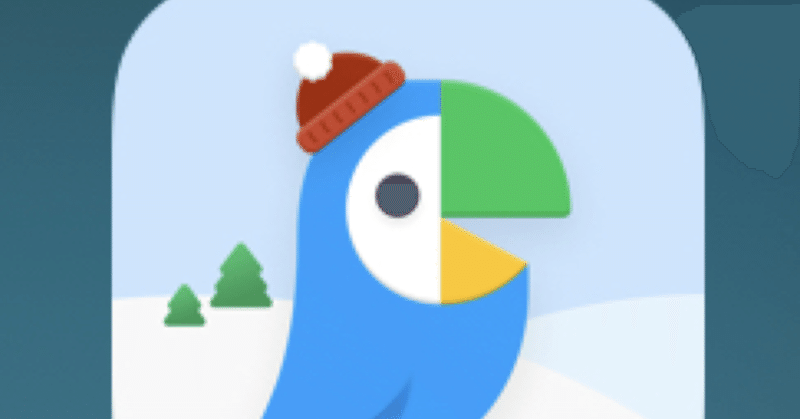
ポタを読む時のお話
今回はドンロン(に限らず)ポタを読む際にこれがあると便利な情報や注意点を日本人の方向けに紹介していきます。
ポタの読み方
Postype(ポスタイプ、通称ポタ)は、韓国の大手二次創作サイトです。韓国語メインなので、ウェブトゥーンや韓国アイドルの二次創作がたくさん存在します。ドンロンもたくさんあるので、小説を読むのが好きな方におすすめのサイトになります。
さて、ですがポタはほぼ全てが韓国語で書かれているので、読むのが難しいですよね?そこで私がご紹介したいのが以下の2通りの翻訳方法です。※お手持ちのスマホがiPhoneの場合、2通りの翻訳の仕方があります。
1️⃣Papago翻訳アプリを使う
ひとつめはPapago翻訳のアプリを使う方法です。私はこちらをおすすめします。
その理由は後ほど説明するとして、さっそくやり方をお教えします。
①Papago翻訳アプリをダウンロードする
アプリをスマホにダウンロードしてください。
スマホの言語設定を韓国語にしている場合は、スマホの環境設定からPapagoアプリのみ言語を日本語にしておくことをおすすめします。(日→韓の翻訳がスムーズになります)
②アプリを開いてウェブサイト翻訳を開く
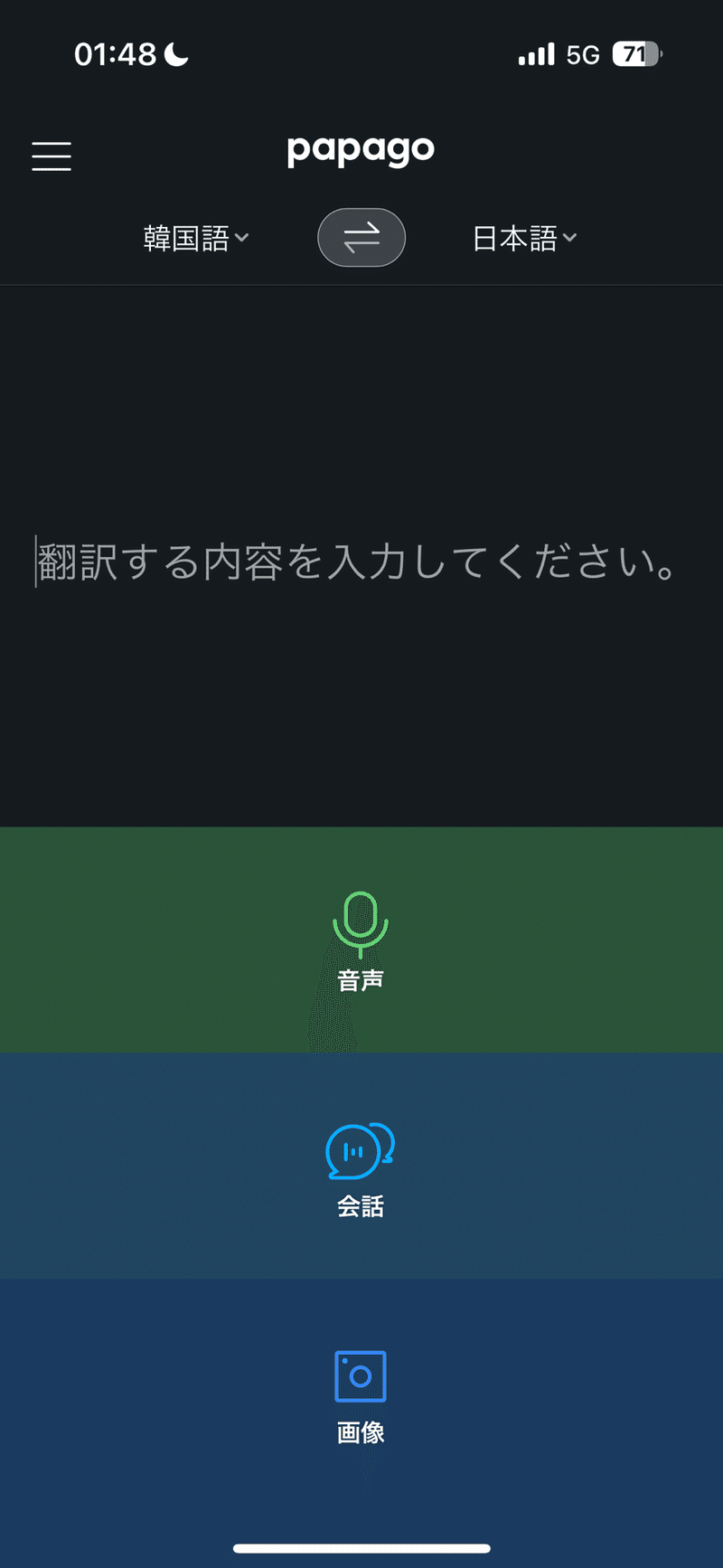
アプリを開いたら、左上の3本線のボタンを押してください。ウェブサイト翻訳の項目が出てきますので(下の写真を参照)、そこを押してください。
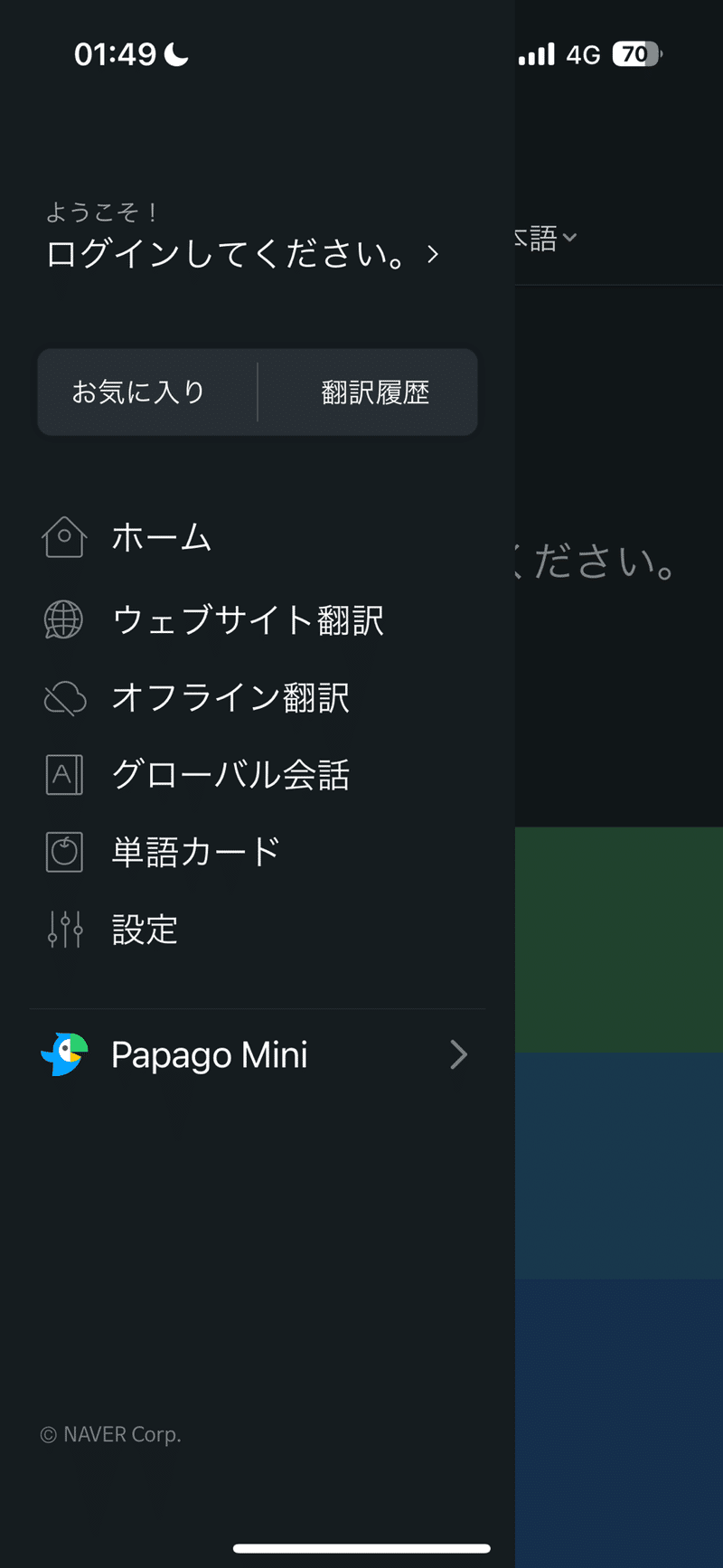
③ポタのURLをコピーして貼り付ける
ウェブサイト翻訳を開くと、「URLを入力してください。」という検索窓が出ますので、そこに読みたいポタのURLを貼り付ければ自動的に翻訳されます。
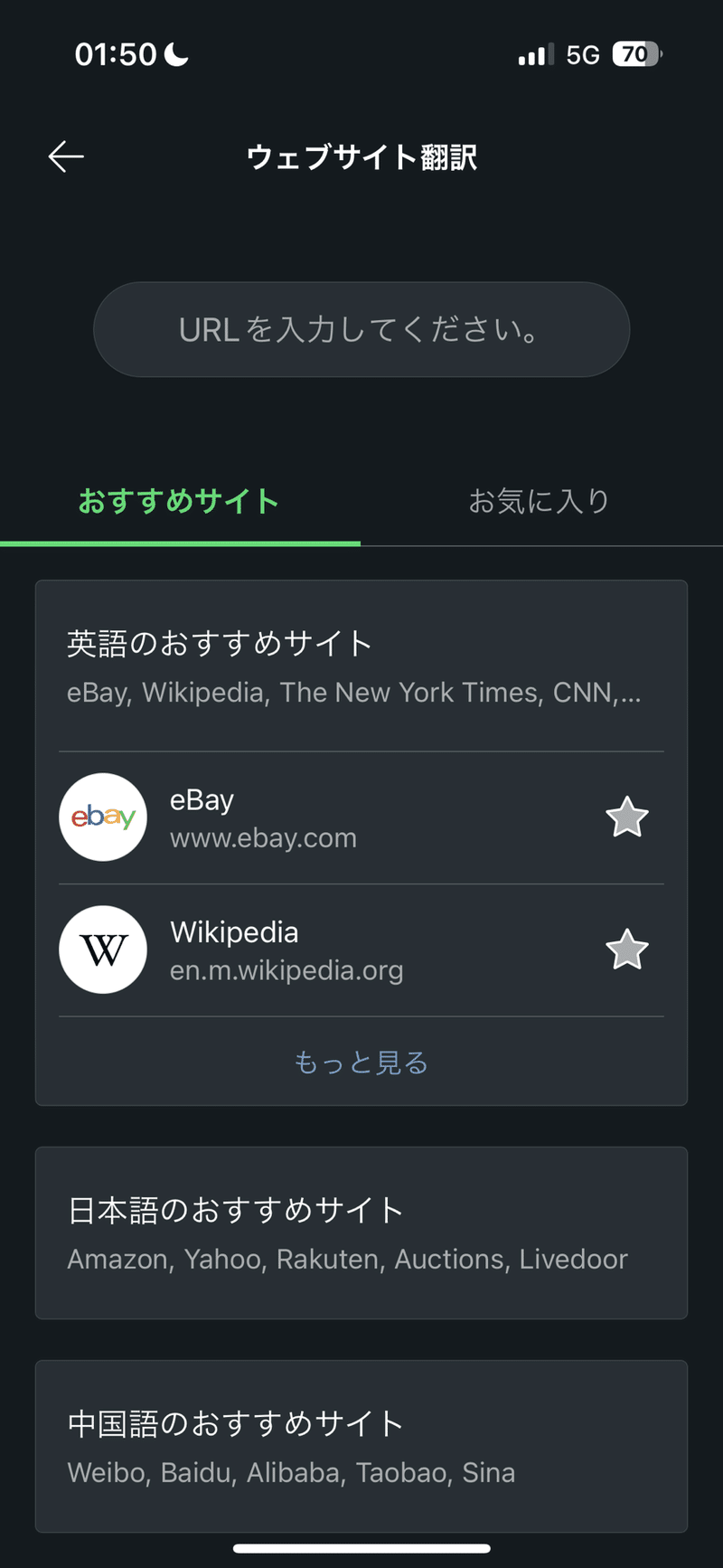
Papagoのメリット
Papagoを使うと、このあと説明するふたつめの方法よりもより綺麗で読みやすい翻訳をすることができます。
また、下の画像↓のように本文をタップするか、原文オンのボタンをクリックすると韓国語の原文を見ることができるので、韓国語の表現などが理解・勉強しやすいです。
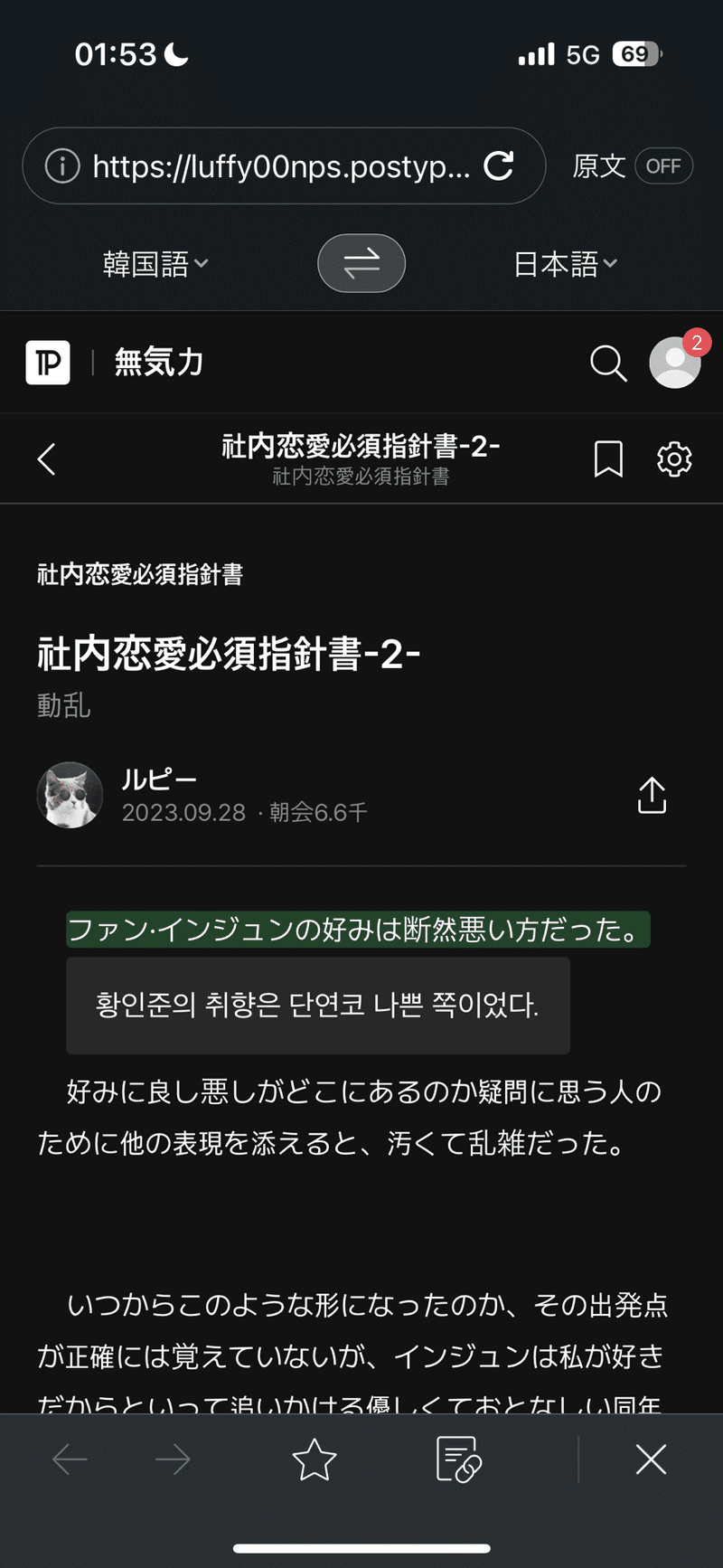
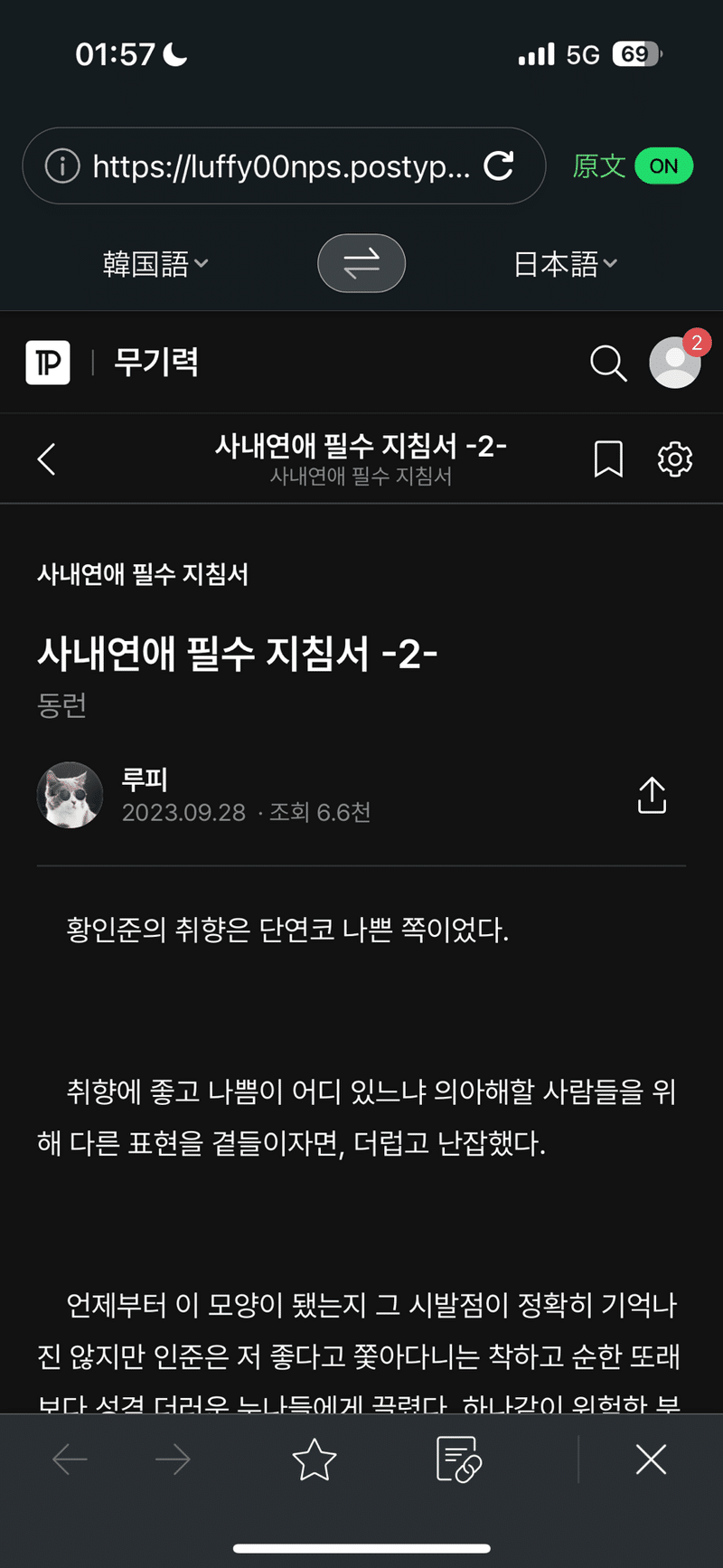
2️⃣iPhoneのweb翻訳機能を使う
アンドロイドのスマホでもこの機能があるかどうかわからないのですが、iPhoneユーザーの方向けにふたつめの方法もお教えしていきます。
①ポタを開く
読みたいポタをSafariで開いてください。
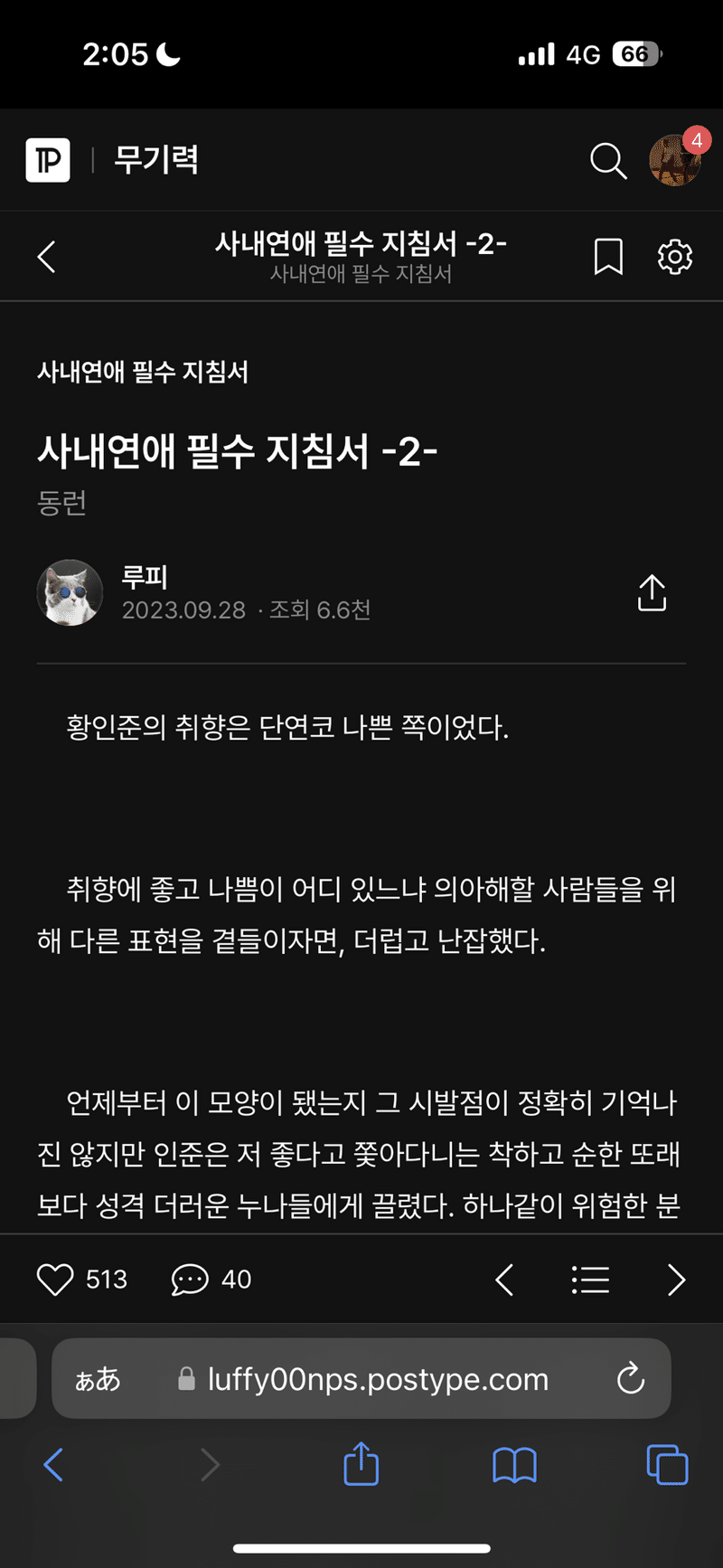
②検索窓の左側にある「あぁ」のボタンをクリックする
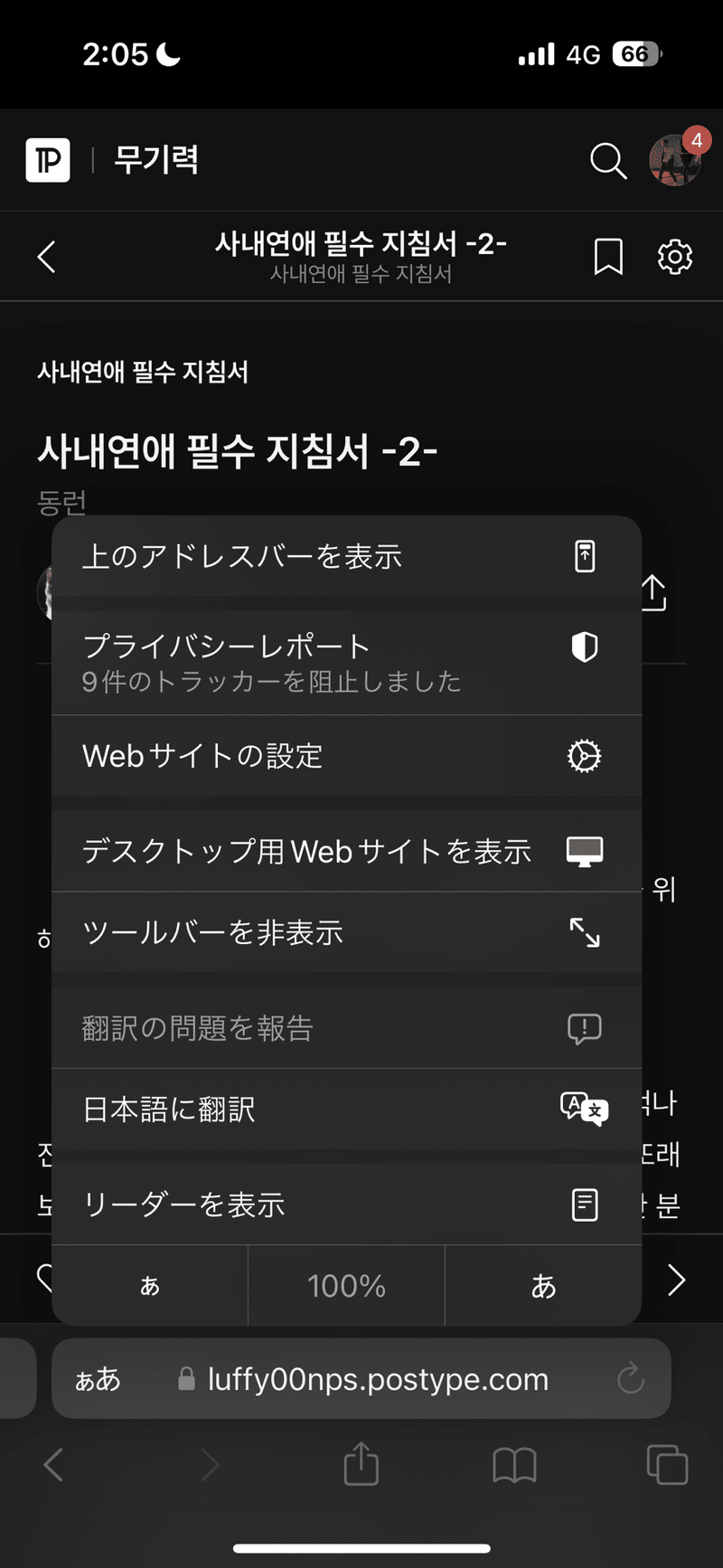
③「日本語に翻訳」を選択
下から三番目の「日本語に翻訳」の項目をタップすると、すべて日本語に翻訳されます。
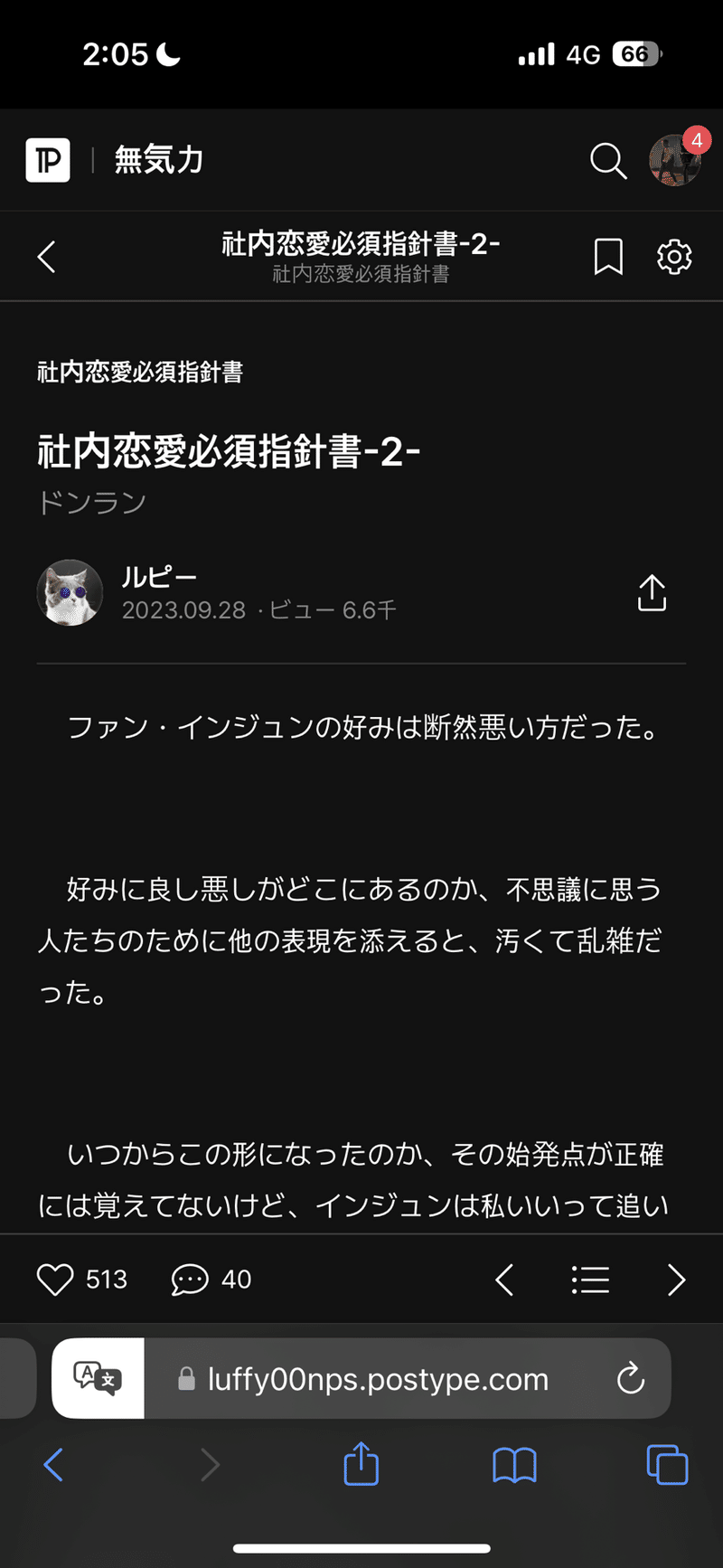
web翻訳のメリット
一応iPhoneのweb翻訳機能にもメリットがありまして、それは操作の簡単さと面倒の少なさです。
Papagoだとポタを探した後URLをコピーしたりと少し手間がかかりますが、こちらは至ってシンプルなやり方です。
どちらのやり方でもポタに限らずいろんな媒体を日本語に翻訳して読むことができますので、ぜひ色んなものに活用していただければと思います。
ポタを読む時の注意点
ここからは私の失敗談に基づく話になります。
これからポタを読む方、すでに読んでいる方でも気をつけるべき点があります。
それは、
絶対にiPhoneの言語設定を韓国語にした状態でポタを開かないこと!
韓国語にした状態でログインをして、私は深く後悔することになりました。なぜかというと、「成人コンテンツがいっさい開けなくなってしまうから」です。
おそらくポスタイプ側が「このアカウントは韓国に住む人のアカウントなんだな」と理解してしまい、成人コンテンツを読もうとすると韓国に住む人しか得られない身分証明書の提示を要求されます。当然そんなものを持っていないので成人コンテンツは全く開けなくなってしまい、なんと言語設定を日本語に戻してもそのアカウントは一生成人コンテンツを見ることができなくなってしまいます。
回避方法
回避するためには①ポタにログインする前に言語設定を日本語に戻すか、②ポタを読む用の他端末を用意するしかありません。
私はいまだにパソコンでポタを読んでいます…😭
解決方法
もしすでに言語設定を韓国語にした状態でポタにログインしてしまった場合、そのアカウントはもう成人コンテンツを使用できないため、いったんログアウトして再度アカウントを作り直す必要があります。外国人とみなされれば、認証はポタの設定画面でとてもシンプルに出来ます。
私は結局理由もわからないまま4個ポタのアカウントを作るはめになりました…
こんな感じで今回は終わりたいと思います。
楽しいポタライフを!
この記事が気に入ったらサポートをしてみませんか?
